Maneras simples de rotar video en línea o en Windows / Mac
Muchos de estos escenarios familiares les sucedieron a muchas personas. Por ejemplo, tomó un video y se dio cuenta de que no estaba en la orientación adecuada. Esta circunstancia puede ocurrir sin importar si está usando una cámara compacta o un teléfono móvil para grabar. Dada la situación, probablemente esté pensando en comenzar de nuevo y volver a disparar. La buena noticia es que puede rotar el video para no tener que volver a grabarlo. Dicho esto, aquí cubriremos formas sencillas y fáciles de rotar video en línea y fuera de línea.
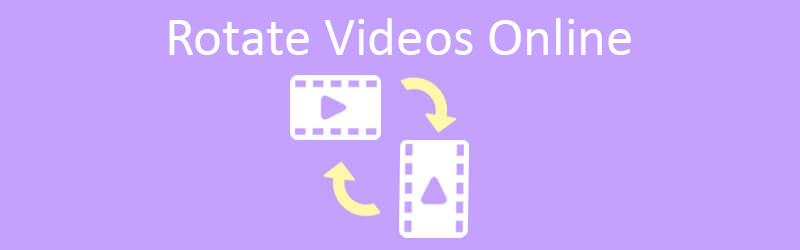
- Parte 1. Cómo rotar un video en línea
- Parte 2. Manera profesional de rotar un video en Windows y Mac
- Parte 3. Preguntas frecuentes sobre la rotación de videos en línea
Parte 1. Cómo rotar un video en línea
1. Clideo
El primero en la lista es Clideo. Esta herramienta de utilidad de rotación de video le permite cambiar efectivamente la dirección del metraje de video de vertical a horizontal. Además, este programa tiene la capacidad de analizar casi todos los formatos de video convencionales, como MP4, MOV, AVI y muchos más. El único inconveniente es que su tiempo de carga es un poco largo. Sin embargo, así es como puede rotar video en línea gratis usando esta aplicación en línea.
Paso 1. Para comenzar con el programa, abra un navegador web en su computadora y navegue hasta su página web oficial. Haga clic en Todas las herramientas desde la interfaz principal y busque el Rotar video función.
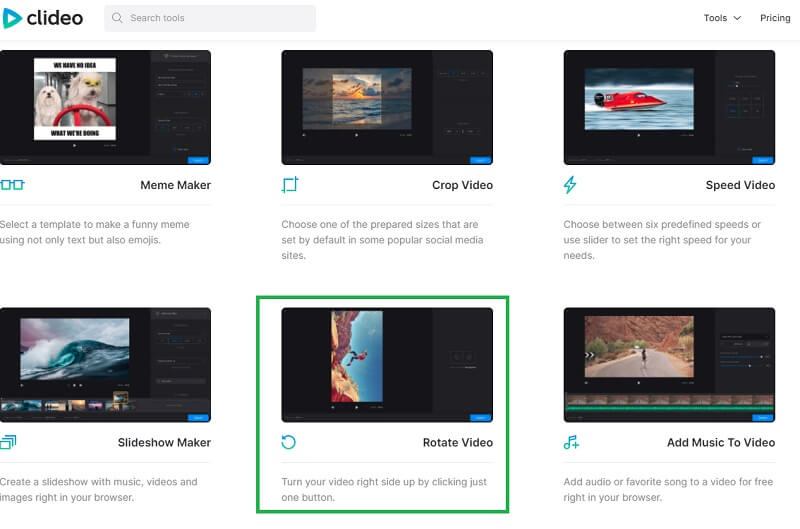
Paso 2. Haga clic en el Elija el archivo para cargar un archivo desde su unidad local. Busque el video que necesita y permita que la herramienta lo analice. Además, puede cargar archivos al programa a través de URL, así como desde la nube.
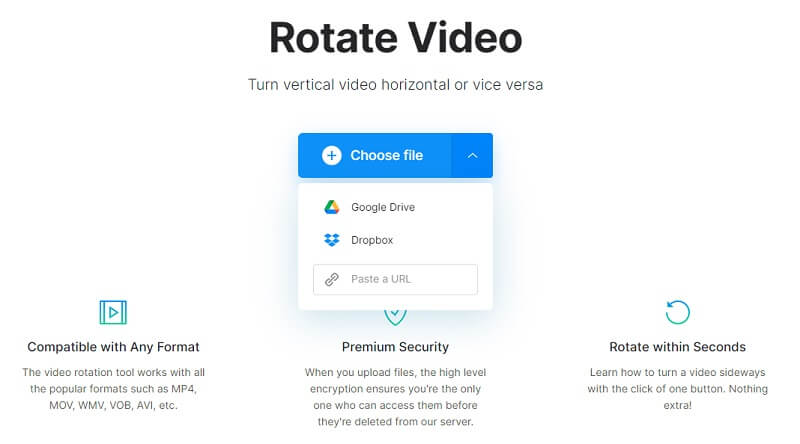
Paso 3. Después de eso, se reproducirá una vista previa en el editor de la herramienta. Para rotar mi video en línea, use el Girar botones en la parte derecha de la interfaz de edición. Al girar, mostrará la medida de la rotación en grados.
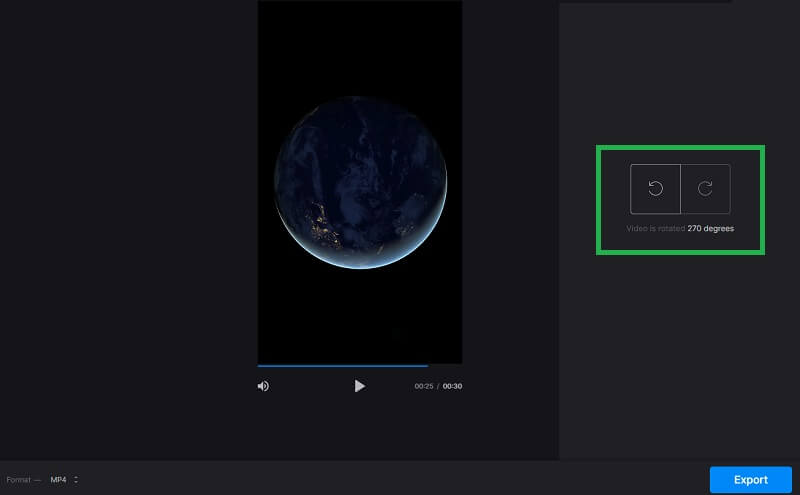
Paso 4. Puede elegir la salida que desee haciendo clic en el menú de formato en la parte inferior izquierda de la interfaz. A continuación, haga clic en el Exportar y la herramienta debería procesar el video en consecuencia. Una vez hecho esto, haga clic en el Descargar para guardarlo en su disco local.
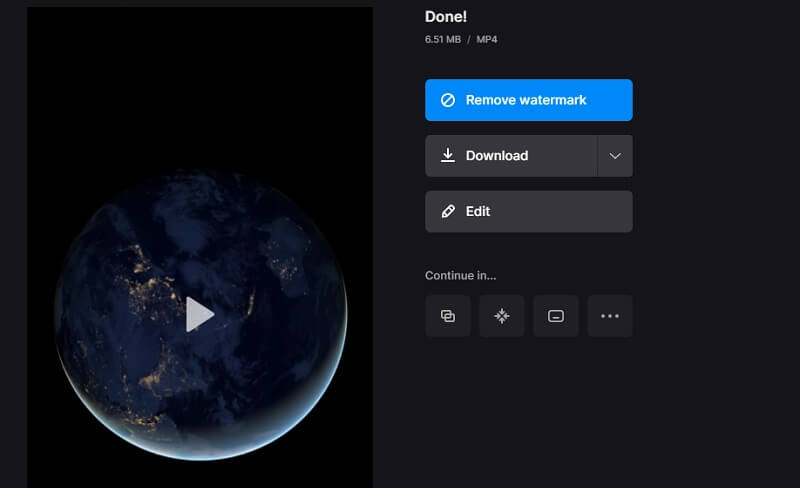
2. Clipchamp
Cuando necesite otra herramienta que le ayude a rotar videos permanentemente en línea, Clipchamp es una buena opción. Dado que funciona en un navegador, puede utilizar la herramienta con exportaciones ilimitadas todo el tiempo que desee. Por lo tanto, puede rotar y exportar videos sin estar restringido por la cantidad de videos que puede procesar. Es solo que necesita registrarse para obtener una cuenta. Para entonces, podrá acceder a sus funciones. Si se pregunta cómo rotar un videoclip en línea, consulte los pasos a continuación.
Paso 1. Inicie Clipchamp en su navegador y haga clic en el Prueba gratis en la interfaz principal. Seleccione si desea registrarse usando su Microsoft, Gmail, Facebook. Después de eso, debería ser redirigido a su página de inicio para la creación de videos.
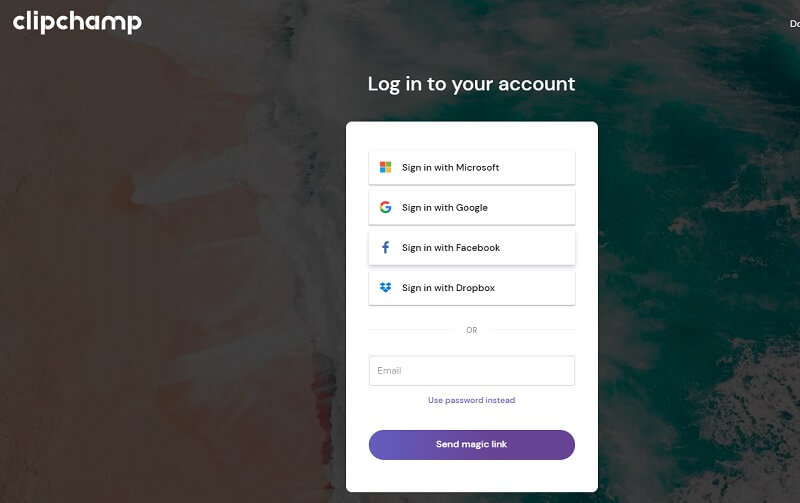
Paso 2. Desde aquí, puede seleccionar una plantilla que desee incorporar en su video. O comience desde cero haciendo clic en el Crea un video botón.
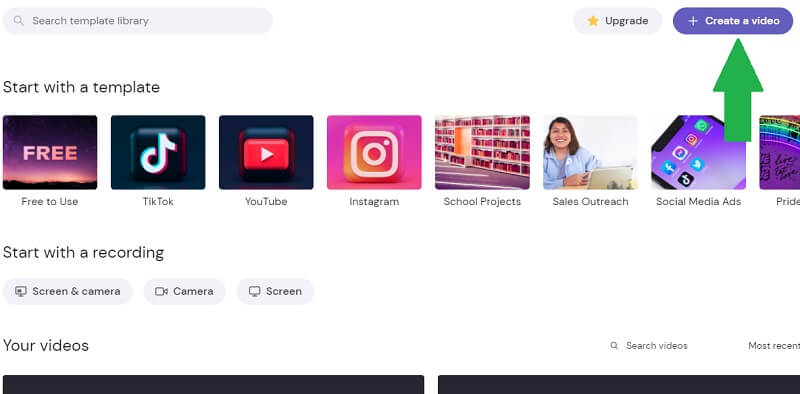
Paso 3. Ahora haga clic en el Más botón de firmar en la barra de herramientas del lado izquierdo. Busque la carpeta donde se encuentra su video de destino y cárguelo en el programa. También puede importar desde la nube o desde su teléfono móvil utilizando esta herramienta. Luego, arrastre y suelte el video en la línea de tiempo.
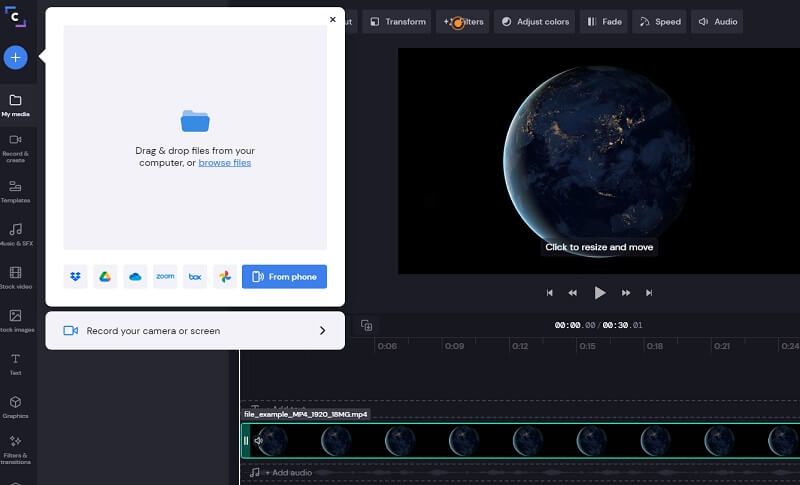
Paso 4. Para demostrar cómo funciona este software de rotación de video en línea, seleccione el video en la línea de tiempo y haga clic en el Transformar botón de la barra de herramientas de arriba. Utilizar el Girar botones para cambiar la dirección del video. Haga clic en el Exportar , elija la resolución de exportación y luego presione Seguir para renderizar el video.
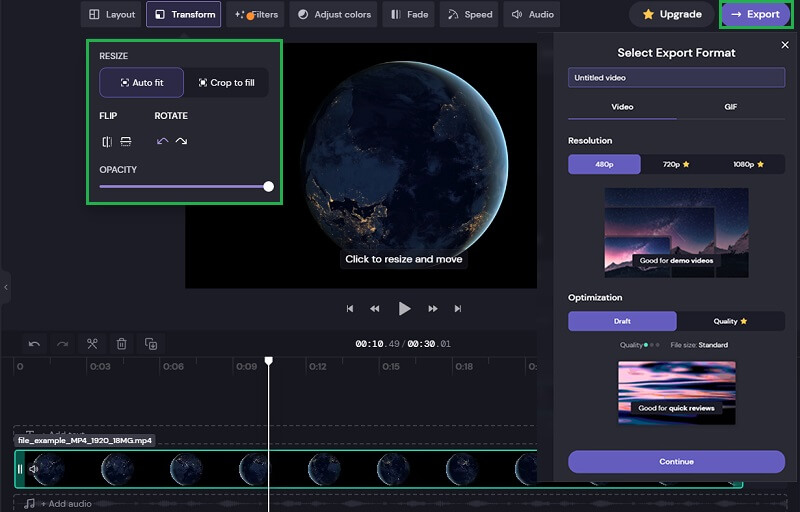
3. Kapwing
También puede usar Kapwing es una solución en línea para rotar videos de YouTube en línea o cualquier video de Internet. Le permite rotar videos para cambiar la orientación de un video, sin mencionar que puede hacer videos según la orientación de visualización de varias cuentas de redes sociales. Por lo tanto, si desea publicar el video para IGTV, Facebook o Snapchat, esta herramienta puede corregir la orientación del video directamente desde su navegador. Para saber cómo utilizar este programa, siga amablemente los pasos a continuación.
Paso 1. Acceda al sitio oficial de la herramienta usando su navegador. En la página principal, puede hacer clic en el Comenzar a editar para acceder inmediatamente al panel de edición de este software en línea.
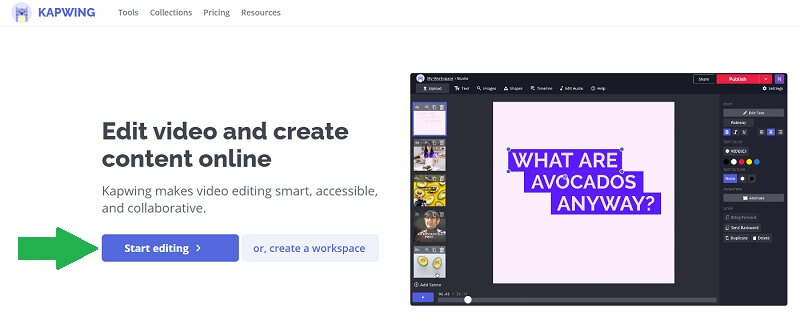
Paso 2. Sube un archivo desde la unidad local o desde tu cuenta de Google Drive y Google Photos. Desde aquí podrás rotar video en línea gratis 1GB. También puede copiar y pegar el enlace al video que desea editar.
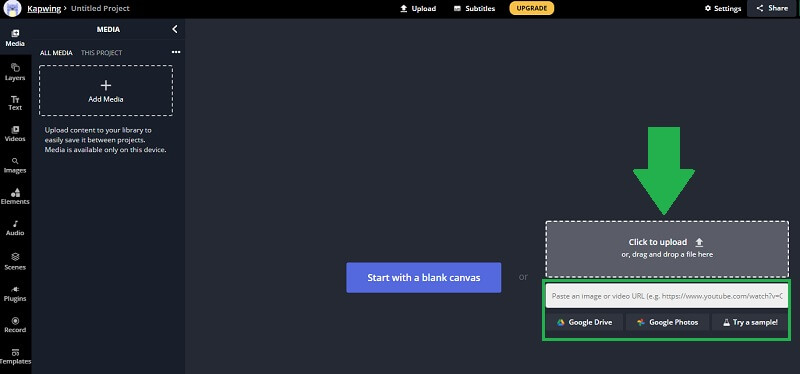
Paso 3. Puede rotar el clip seleccionando un video de la vista previa. Desplácese hasta el icono Girar y mueva el mouse hasta obtener la orientación deseada. En la barra de herramientas del lado derecho, puede usar el Girar botones para cambiar la dirección del video.
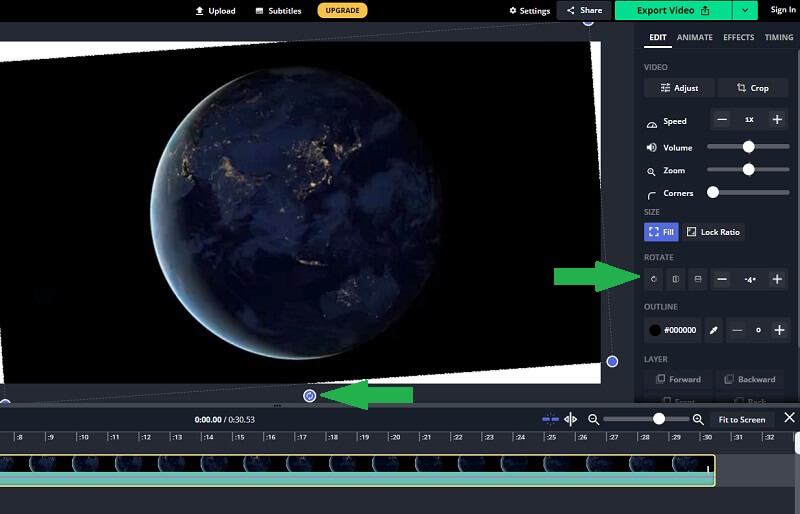
Paso 4. Cuando el video esté finalmente en la orientación correcta, haga clic en el Exportar video en la parte superior derecha de la interfaz. Espere a que finalice el proceso de renderizado y luego podrá descargar el video.
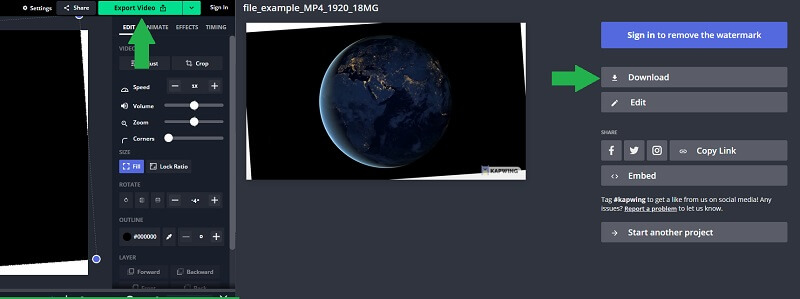
Parte 2. Manera profesional de rotar un video en Windows y Mac
No hay duda de que las herramientas en línea son convenientes. Pero hay ocasiones en las que necesita trabajar sin conexión para rotar un video cuando no se puede acceder a Internet. Convertidor de video Vidmore es una gran aplicación que puedes usar. Con solo unos pocos clics, podrá rotar un video e incluso voltear el video al revés. Además, puede rotar dos o más videos al mismo tiempo con resultados exactos y precisos. Por lo tanto, si necesita rotar una multitud de videos sin conexión, este es el ajuste perfecto para sus necesidades. Los siguientes son los pasos sobre cómo puede utilizar este programa.
Paso 1. Inicie Vidmore Video Converter
Lo primero que debe hacer es descargar el programa en su computadora. Instálelo y verá la interfaz intuitiva de la herramienta.
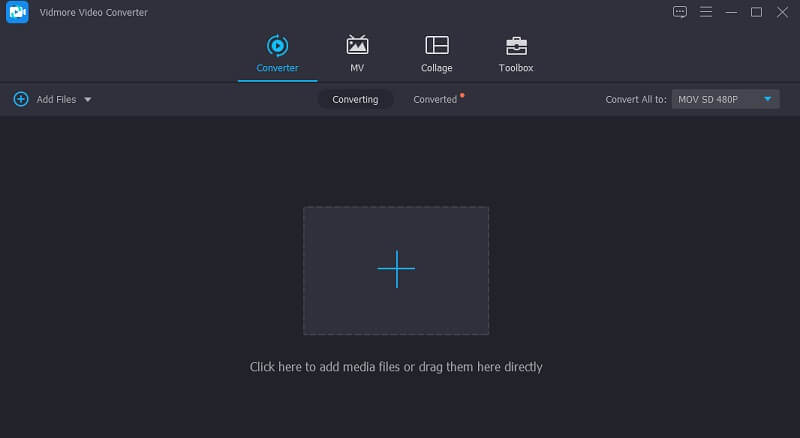
Paso 2. Agregue el archivo al programa
Hay dos formas de cargar el archivo con esta herramienta. Puede arrastrar y soltar directamente el archivo en la interfaz del programa o hacer clic en el Más botón de firmar y localizar el vídeo de destino.
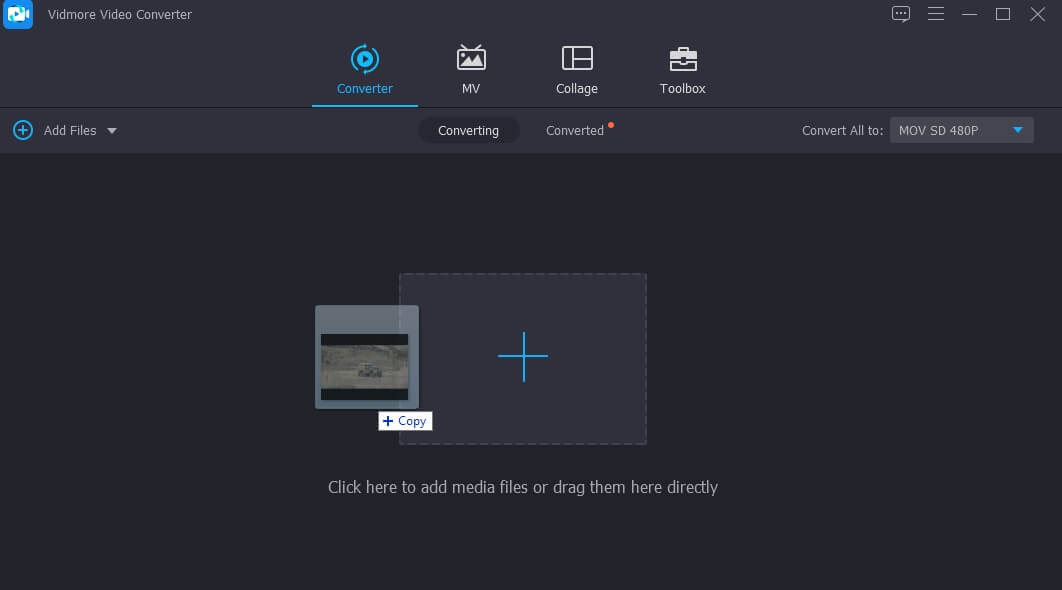
Paso 3. Gire el videoclip
Haga clic en el Editar icono que parece una varita mágica. Desde el panel de edición, use los botones Girar para girar hacia la derecha o hacia la izquierda hasta que obtenga la orientación correcta del video. Si está satisfecho con el resultado, haga clic en el Okay para aplicar los cambios.
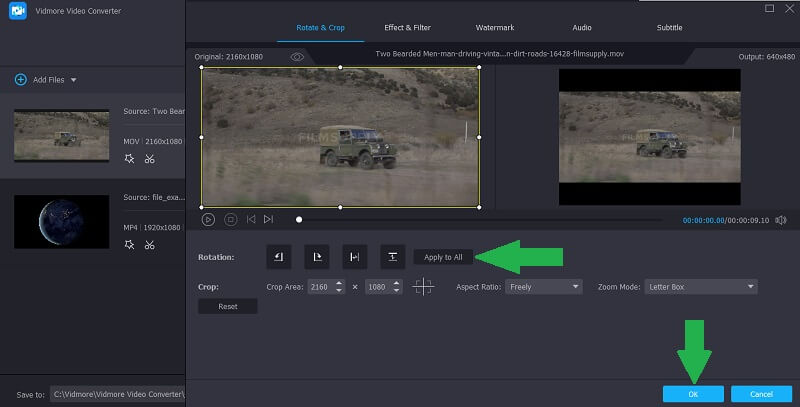
Paso 4. Guarde la salida de video
Después de eso, seleccione un formato de salida para su video. Haga clic en el Perfil y seleccione entre los formatos de video disponibles. Ahora elija un destino de archivo donde desea guardar el video y haga clic en el Convertir todo para continuar con el proceso de exportación. Una vez que se realiza la tarea de exportación, el video debería aparecer en la carpeta de destino.
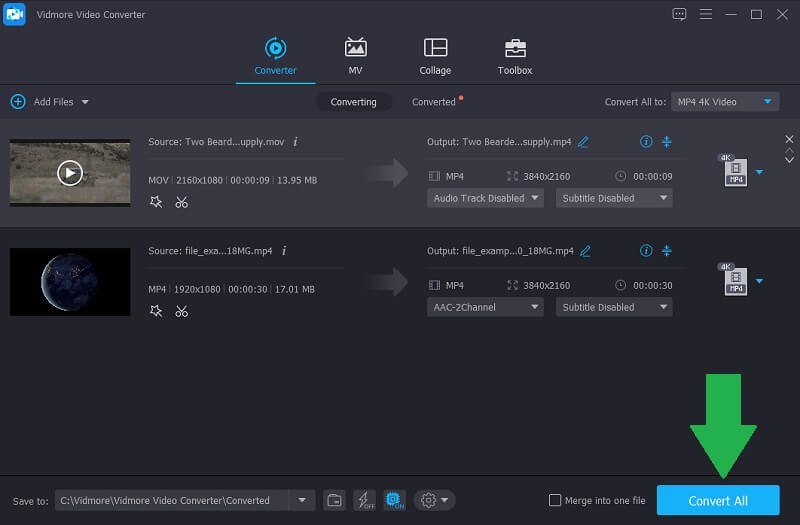
Parte 3. Preguntas frecuentes sobre la rotación de videos en línea
¿Puedo rotar videos en Windows?
sí. Puedes rotar videos usando la aplicación Video Editor en tu Windows 10. Es gratis y muy fácil. Sin embargo, esto solo es aplicable para PC con Windows que ejecutan Windows 10.
¿Cuál es la diferencia entre rotar y voltear?
Cuando gira un video, gira el video sobre su eje en un ángulo particular. Voltear, por otro lado, significa reflejar el video horizontal o verticalmente.
¿Cómo rotar un video de YouTube?
No hay mucha diferencia al rotar un video tomado desde su cámara o teléfono móvil. Puede seguir el mismo procedimiento anterior cuando intente rotar videos de YouTube.
Conclusión
Las herramientas anteriores están garantizadas para ayudarlo de manera efectiva rotar el video en línea y sin conexión para obtener la orientación de video correcta. Hay dos métodos mencionados en el contenido. Cada método proporciona comodidad para diferentes usuarios. Puede elegir entre las tres primeras herramientas si desea rotar videos sin instalar software. Por otro lado, puede elegir la última solución para obtener la orientación de video deseada utilizando una herramienta de rotación de video con todas las funciones que funciona para Windows y Mac.
Edición de video
-
Rotar video
-
Voltear vídeo
-
Fusionar vídeo


